2021 CITROEN C3 AIRCROSS bluetooth
[x] Cancel search: bluetoothPage 205 of 244

203
CITROËN Connect Nav
12CITROËN Connect Nav
Navegador GPS -
Aplicaciones - Sistema de
audio multimedia - Teléfono
Bluetooth
®
Las funciones y reglajes descritos varían
en función de la versión y configuración
del vehículo.
Por razones de seguridad y debido a que
requieren una atención sostenida por
parte del conductor, las siguientes
operaciones deben realizarse con el vehículo
parado y el contacto encendido:
– Vincular el smartphone al sistema en modo Bluetooth.– Usar el smartphone.– Conectar aplicaciones CarPlay®,
MirrorLinkTM o Android Auto (no es posible
ver determinadas aplicaciones cuando el
vehículo está en movimiento).
– Cambiar la configuración y reglaje del sistema.
El sistema está protegido para que sólo
funcione en el vehículo
Aparece el mensaje Modo de economía de
energía cuando el sistema está a punto de
entrar en dicho modo.
Es posible descargar actualizaciones del
sistema y del mapa desde el sitio web de
la marca.
El procedimiento de actualización sólo se
encuentra disponible en el sitio web.
Los códigos fuente del OSS (software de
fuente abierta) del sistema se
encuentran disponibles en las siguientes
direcciones:
https://www.groupe-psa.com/fr/oss/
https://www.groupe-psa.com/en/oss/
Primeros pasos
Con el motor en marcha, una pulsación permite silenciar el sonido.
Con el contacto quitado, una pulsación pone el
sistema en marcha.
Ajuste del volumen.
Utilice los botones a cada lado de la pantalla
táctil para acceder a los menús y, una vez dentro
del menú, utilice los botones que aparecen en la
pantalla táctil.
Dependiendo del modelo, use los botones
“Fuente” o “Menú” de los lados de la pantalla
táctil para acceder a los menús, y a continuación
pulse los botones virtuales de la pantalla táctil.
Se puede acceder al menú en cualquier
momento pulsando brevemente la pantalla con
tres dedos.
Todas las zonas táctiles de la pantalla son de
color blanco.
Pulse la cruz para retroceder un nivel.
Pulse "OK" para confirmar.
La pantalla táctil es de tipo "capacitiva".
Para limpiar la pantalla, se recomienda
utilizar un trapo suave no abrasivo (gamuza
de gafas) sin producto adicional.
No utilice objetos puntiagudos en la pantalla.
No toque la pantalla con las manos mojadas.
Cierta información aparece indicada
permanentemente en la banda superior de la
pantalla táctil:
– Recordatorio de la información del aire acondicionado (según versión) y acceso directo
al menú correspondiente.
– Acceso directo a la selección de la fuente de audio, a la lista de emisoras (o a los títulos
según la fuente).
– Acceso a las notificaciones de mensajes, correos electrónicos, actualizaciones de
Page 206 of 244
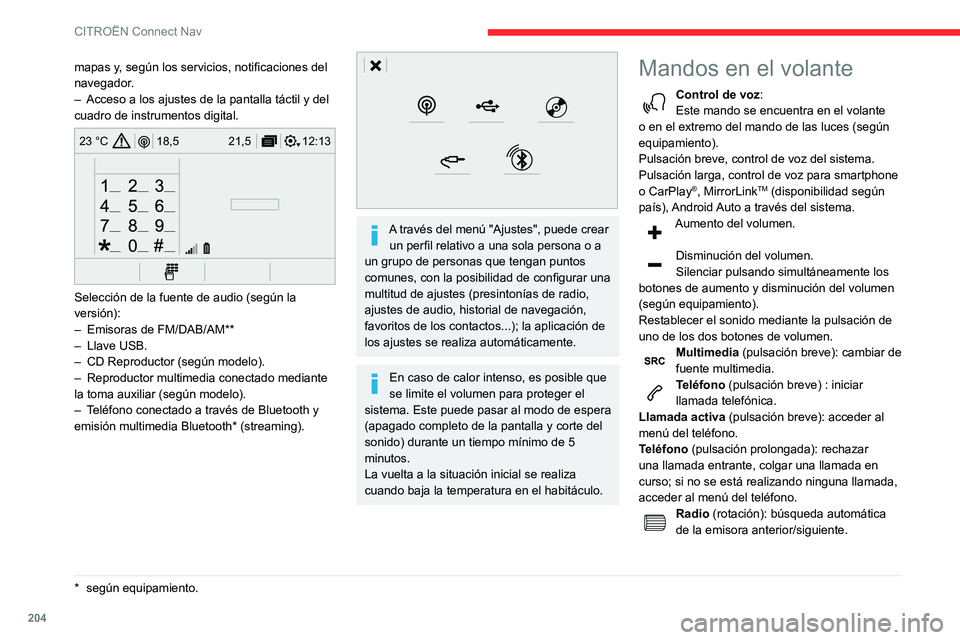
204
CITROËN Connect Nav
Multimedia (rotación): pista anterior/siguiente,
desplazamiento por las listas.
Pulsación breve: confirmación de una
selección. Sin selección, acceder a las emisoras
presintonizadas.
Radio: visualización de la lista de
emisoras.
Multimedia: visualización de la lista de pistas.
Radio (mantener pulsado): actualizar la lista de
emisoras recibidas.
Menús
Navegación conectada
Permite configurar la navegación y seleccionar un destino.
Utiliza servicios en tiempo real en función del
equipamiento.
mapas y, según los servicios, notificaciones del navegador.– Acceso a los ajustes de la pantalla táctil y del cuadro de instrumentos digital.
12:13
18,5 21,5
23 °C
Selección de la fuente de audio (según la
versión):
– Emisoras de FM/DAB/AM**– Llave USB.– CD Reproductor (según modelo).– Reproductor multimedia conectado mediante la toma auxiliar (según modelo).– Teléfono conectado a través de Bluetooth y emisión multimedia Bluetooth* (streaming).
* según equipamie nto.
A través del menú "Ajustes", puede crear
un perfil relativo a una sola persona o a
un grupo de personas que tengan puntos
comunes, con la posibilidad de configurar una
multitud de ajustes (presintonías de radio,
ajustes de audio, historial de navegación,
favoritos de los contactos...); la aplicación de
los ajustes se realiza automáticamente.
En caso de calor intenso, es posible que
se limite el volumen para proteger el
sistema. Este puede pasar al modo de espera
(apagado completo de la pantalla y corte del
sonido) durante un tiempo mínimo de 5
minutos.
La vuelta a la situación inicial se realiza
cuando baja la temperatura en el habitáculo.
Mandos en el volante
Control de voz:
Este mando se encuentra en el volante
o en el extremo del mando de las luces (según
equipamiento).
Pulsación breve, control de voz del sistema.
Pulsación larga, control de voz para smartphone
o CarPlay
®, MirrorLinkTM (disponibilidad según
país), Android Auto a través del sistema.
Aumento del volumen.
Disminución del volumen.
Silenciar pulsando simultáneamente los
botones de aumento y disminución del volumen
(según equipamiento).
Restablecer el sonido mediante la pulsación de
uno de los dos botones de volumen.
Multimedia (pulsación breve): cambiar de
fuente multimedia.
Teléfono (pulsación breve) : iniciar
llamada telefónica.
Llamada activa (pulsación breve): acceder al
menú del teléfono.
Teléfono (pulsación prolongada): rechazar
una llamada entrante, colgar una llamada en
curso; si no se está realizando ninguna llamada,
acceder al menú del teléfono.
Radio (rotación): búsqueda automática
de la emisora anterior/siguiente.
Page 207 of 244

205
CITROËN Connect Nav
12Multimedia (rotación): pista anterior/siguiente,
desplazamiento por las listas.
Pulsación breve: confirmación de una
selección. Sin selección, acceder a las emisoras
presintonizadas.
Radio: visualización de la lista de
emisoras.
Multimedia: visualización de la lista de pistas.
Radio (mantener pulsado): actualizar la lista de
emisoras recibidas.
Menús
Navegación conectada
Permite configurar la navegación y seleccionar un destino.
Utiliza servicios en tiempo real en función del
equipamiento.
Aplicaciones
Permite ejecutar algunas aplicaciones en
un smartphone conectado a través de
CarPlay
®, MirrorLinkTM (disponible en algunos
países) o Android Auto.
Compruebe el estado de las conexiones
Bluetooth
® y Wi-Fi.
Radio multimedia
FM 87.5 MHz
Permite seleccionar una fuente de audio o una emisora de radio y visualizar
fotografías.
Teléfono
Permite conectar un teléfono a través de Bluetooth®, leer mensajes y correos
electrónicos, y enviar mensajes rápidos.
Ajustes
Configurar un perfil personal y/o configurar el sonido (balances,
ambiente...) y la pantalla (idioma, unidades,
fecha, hora...).
Page 210 of 244

208
CITROËN Connect Nav
Para escuchar los mensajes diga por ejemplo "Leer mensaje más reciente". Si desea enviar un
mensaje, tiene a su disposición una colección
de plantillas de mensajes rápidos. Para utilizar
las plantillas, diga por ejemplo, "Enviar mensaje
rápido a Juan, llegaré tarde". Consulte el menú
del teléfono para conocer los nombres de
mensajes rápidos disponibles.
Por favor, diga "Llamar a" o "Enviar mensaje
rápido a" seguido de un contacto de la lista. Para
navegar por la lista diga "Ir al inicio", "Ir al final",
"Página siguiente" o "Página anterior". Para
deshacer una selección diga "Deshacer". Para
cancelar la acción actual y empezar de nuevo,
diga "Cancelar".
El sistema envía sólo "Mensajes rápidos"
pregrabados.
Navegación
Elección de un perfil
Hacia un nuevo destino
Pulse Navegación para acceder a la
página principal.
Pulse el botón " MENU" para acceder a la página
secundaria.
Seleccione "Introducir dirección ".
Seleccione el "País".
Mensajes de ayuda
Puede seleccionar una emisora de radio
diciendo "Sintonizar", seguido del nombre de
la emisora o de la frecuencia . Por ejemplo diga "Sintonizar emisora Radio Clásica" o "Sintonizar
98.5 FM". Para escuchar una emisora
memorizada, diga por ejemplo "Sintonizar
memoria número cinco".
Comandos de voz
Cómo se llama esta canción
Mensajes de ayuda
Para mostrar el detalle de la "canción", "artista" y
"álbum" en reproducción, puede decir “Cómo se
llama esta canción”
Comandos de voz
Reproducir canción <...>
Reproducir artista <...>
Reproducir álbum <...>
Mensajes de ayuda
Utilice el comando "Reproducir" para seleccionar
la música que desea escuchar. Puede escoger
entre "canción", "artista" o "álbum". Diga, por
ejemplo, "Reproducir artista Dover", "Reproducir
* Esta función única mente está disponible si el teléfono conectado al sistema puede descargar los contactos y las últimas llamadas, y si la descarga correspondiente se ha realizado.
** Esta función únicamente está disponible si el teléfono conectado al sistema puede descargar los contactos y las últimas llamadas, y si la descarga correspondiente se ha realizado.
canción, Cruz de Navajas" o "Reproducir álbum,
La leyenda del tiempo".
Los comandos de voz sólo están
disponibles con conexión USB.
Comandos de voz
"Teléfono"
Si no hay ningún teléfono conectado al
Bluetooth, un mensaje de voz anuncia:
"Por favor, conecte un teléfono" y la sesión de
voz se cierra.
Comandos de voz
Llamar a <...>*
Marcar <…> *
Mostrar los contactos*
Mostrar llamadas *
Llamar al buzón de voz *
Mensajes de ayuda
Para realizar una llamada, diga "Llamar a"
seguido del nombre del contacto, por ejemplo
"Llamar a David". Para seleccionar un tipo de
teléfono diga por ejemplo "Llamar a David a
casa". Para llamar a un número de teléfono
diga "Marcar" seguido del numero al que desea
llamar, por ejemplo "Marcar 638 123 456".
Puede escuchar sus mensajes diciendo "Llamar
al buzón de voz". Para enviar un mensaje rápido
diga, por ejemplo, "Enviar mensaje rápido",
seguido del nombre del contacto y el nombre del
mensaje rápido que desea enviar, por ejemplo,
"Enviar mensaje rápido a David, Llegaré tarde".
Para visualizar una lista de todos los contactos
o todas las llamadas, diga "Mostrar todos los
contactos" o "Mostrar todas las llamadas". Para
obtener más información sobre mensajes, diga
"Ayuda con mensajes de texto".
Comandos de voz
"Mensajes de texto"
Si no hay ningún teléfono conectado al
Bluetooth, un mensaje de voz anuncia:
"Por favor, conecte un teléfono" y la sesión de
voz se cierra.
Comandos de voz
Enviar mensaje rápido a <...>
Leer mensaje más reciente **
Mensajes de ayuda
Page 213 of 244

2 11
CITROËN Connect Nav
12Conexión de red aportada por el
usuario
Activación de la navegación con conexión
Por seguridad, dado que requiere una
atención especial por parte del
conductor, se prohíbe utilizar el smartphone
durante la conducción.
Toda manipulación se deberá realizar con el
vehículo parado .
Para acceder a la navegación con
conexión, puede utilizar la conexión
aportada por el vehículo a través de los
servicios "Llamada de emergencia o de
asistencia" o utilizar su smartphone como
módem.
Activar y configurar el uso compartido de
la conexión del smartphone.
Conexión de red aportada por el
vehículo
El sistema se conecta automáticamente al módem integrado en los servicios
"Llamadas de emergencia o de asistencia" y no
requiere conexión aportada por el usuario a
través de su smartphone.
Conexión de red aportada por el
usuario
Conexión USBConecte el cable USB.El smartphone está en modo carga
cuando está conectado mediante el cable USB.
Conexión Bluetooth
Active la función Bluetooth del teléfono y asegúrese de que se detecta (consulte el
apartado "Connect-App").
Conexión Wi-Fi
Seleccione una red Wi-Fi encontrada a través del sistema y conéctese a ella
(consulte el apartado "Connect-App").
Restricciones de utilización:– En CarPlay®, el uso compartido de la
conexión se limita al modo de conexión Wi-Fi.
– En MirrorLinkTM, el uso compartido de
conexión se limita al modo de conexión USB.
La calidad de los servicios depende de la
calidad de la conexión de red.
Con la llegada de "TOMTOM TRAFFIC", los servicios están disponibles.
Los servicios ofrecidos con la
navegación con conexión son los
siguientes.
Un conjunto de servicios de conexión:
– el tiempo,– gasolineras,– aparcamiento,– tráfico,
– Búsqueda local de POI.Un pack Zona de peligro (opcional).
Los principios y normas evolucionan
constantemente. Para que el proceso de
comunicación entre el smartphone y el
sistema funcione correctamente,
recomendamos que actualice el sistema
operativo del smartphone así como la
fecha y la hora del smartphone y del
sistema .
Configuración específica de
la navegación con conexión
En el menú "Ajustes", puede crear un
perfil para una persona o para un grupo
de personas con intereses comunes, así
como configurar una amplia gama de
parámetros (emisoras memorizadas,
configuración de audio, historial de
navegación, contactos favoritos, etc.). La
configuración se aplica automáticamente.
Pulse Navegación para acceder a la
página principal.
Pulse el botón " MENU" para acceder a la página
secundaria.
Seleccione "Ajustes".
Seleccione " Mapa".
Active o desactive:
Page 215 of 244

213
CITROËN Connect Nav
12Seleccione su país de residencia.
Pulse "OK" para guardar e iniciar el
navegador.
La conexión a Internet se realiza a través
de una de las conexiones de red
aportadas por el vehículo o el usuario.
Conectividad
Pulse Connect-App para acceder a la
página principal.
Pulse "Conectividad" para acceder a las
funciones CarPlay
®, MirrorLinkTM o Android
Auto.
Connect-App
Pulse Connect-App para acceder a la
página principal.
Pulse "Connect-App" para ver la página de
inicio de las aplicaciones.
CarPlay® para conexión del
smartphone
Por seguridad, dado que requiere una
atención especial por parte del
conductor, se prohíbe utilizar el smartphone
durante la conducción.
Toda manipulación se deberá realizar con el
vehículo parado .
La sincronización del smartphone
permite mostrar aplicaciones para
smartphones compatibles con la tecnología
CarPlay
® en la pantalla del vehículo, siempre que la función CarPlay® del smartphone esté
activada.
Dado que los procesos y los estándares
cambian constantemente, se recomienda
actualizar el sistema operativo del
smartphone.
Para conocer los modelos de smartphone
compatibles, visite el sitio web de la marca
del vehículo correspondiente a su país.
Conecte el cable USB. El smartphone está en modo carga cuando está
conectado mediante el cable USB.
Pulse "Teléfono" para acceder a la
interfaz de CarPlay®.
O
Conecte el cable USB. El smartphone está en modo carga cuando está
conectado mediante el cable USB.
Desde el sistema, pulse " Connect-App"
para acceder a la página principal.
Pulse "Conectividad" para acceder a la función
"CarPlay
®”.Pulse "CarPlay " para acceder a la
interfaz de CarPlay®.
Al conectar el cable USB, la función CarPlay® desactiva el modo Bluetooth®
del sistema.
MirrorLinkTM para conexión
del smartphone
Por seguridad, dado que requiere una
atención especial por parte del
conductor, se prohíbe utilizar el smartphone
durante la conducción.
Toda manipulación se deberá realizar con el
vehículo parado .
La sincronización del smartphone
permite mostrar aplicaciones para
smartphones compatibles con la tecnología
MirrorLink
TM en la pantalla del vehículo.Los procesos y los estándares cambian
constantemente. El proceso de comunicación
entre el smartphone y el sistema requiere
el desbloqueo del smartphone; actualice
el sistema operativo del smartphone,
así como la fecha y la hora tanto del
smartphone como del sistema.
Para conocer los modelos de smartphone
compatibles, visite el sitio web de la marca
del vehículo correspondiente a su país.
Por seguridad, las aplicaciones sólo se
pueden consultar cuando el vehículo
está parado. En el momento en que se
reinicie la marcha, la visualización se
interrumpirá.
Page 216 of 244

214
CITROËN Connect Nav
En función de la calidad de su red, puede resultar necesario esperar un
tiempo para que las aplicaciones estén
disponibles.
Conexión Bluetooth®
Por motivos de seguridad, puesto que
requieren una atención especial por
parte del conductor, las operaciones de
vinculación del teléfono móvil Bluetooth con
el sistema manos libres Bluetooth del sistema
de audio deben realizarse con el vehículo
parado y el contacto dado.
Active la función Bluetooth del teléfono y asegúrese de que esté "visible para
todos" (configuración del teléfono).
Procedimiento desde el teléfono
Seleccione el nombre del sistema en la lista de dispositivos detectados.
En el sistema, acepte la solicitud de conexión
del teléfono.
Para finalizar la vinculación,
independientemente del procedimiento
elegido, desde el teléfono o desde el sistema,
confirme que el código es el mismo en el
sistema y en el teléfono.
La función " MirrorLinkTM" requiere la
utilización de un smartphone y
aplicaciones compatibles.
Le recomendamos que, cuando va a conectar un smartphone al sistema,
habilite Bluetooth® en el smartphone.Conecte el cable USB. El smartphone está en modo carga cuando está
conectado mediante el cable USB.
Desde el sistema, pulse " Connect-App"
para acceder a la página principal.
Pulse "Conectividad" para acceder a la función
"MirrorLink
TM”.Pulse "MirrorLinkTM" para abrir la
aplicación del sistema.
En función del smartphone, podría ser necesario
activar la función " MirrorLink
TM".Durante el procedimiento, aparecen varias páginas-pantallas relativas a
algunas funcionalidades.
Acepte para iniciar y realizar la conexión.
Una vez establecida la conexión, se abre una
página en la que aparecen las aplicaciones que
ya se han descargado en el smartphone que son
compatibles con la tecnología MirrorLink
TM.
El acceso a las distintas fuentes de audio
permanece operativo en el margen de la pantalla
de MirrorLink
TMmediante los botones táctiles
situados en la barra superior.
Puede accederse en cualquier momento a
los menús del sistema utilizando los botones
específicos.
En función de la calidad de su red,
puede resultar necesario esperar un
tiempo para que las aplicaciones estén
disponibles.
Android Auto para conexión del smartphone
Por seguridad, dado que requiere una
atención especial por parte del
conductor, se prohíbe utilizar el smartphone
durante la conducción.
Toda manipulación se deberá realizar con el
vehículo parado .
La sincronización del smartphone
permite mostrar aplicaciones para
smartphones compatibles con la tecnología
Android Auto en la pantalla del vehículo.
Los procesos y los estándares cambian
constantemente. El proceso de comunicación
entre el smartphone y el sistema requiere
el desbloqueo del smartphone; actualice
el sistema operativo del smartphone,
así como la fecha y la hora tanto del
smartphone como del sistema.
Para conocer los modelos de smartphone
compatibles, visite el sitio web de la marca
del vehículo correspondiente a su país.
Por seguridad, las aplicaciones sólo se
pueden consultar cuando el vehículo
está parado. En el momento en que se
reinicie la marcha, la visualización se
interrumpirá.
La función " Android Auto" requiere la
utilización de un smartphone y
aplicaciones compatibles.
Conecte el cable USB. El smartphone está en modo carga cuando está
conectado mediante el cable USB.
Desde el sistema, pulse " Connect-App"
para acceder a la página principal.
Pulse "Conectividad" para acceder a la función
"Android Auto”.
Pulse "Android Auto" para abrir la
aplicación en el sistema.
Durante el procedimiento, aparecen varias páginas-pantallas relativas a
algunas funcionalidades.
Acepte para iniciar y realizar la conexión.
El acceso a las distintas fuentes de audio
permanece operativo en el margen de la pantalla
de Android Auto, mediante los botones táctiles
situados en la barra superior.
Puede accederse en cualquier momento a
los menús del sistema utilizando los botones
específicos.
En modo Android Auto, está desactivada
la función que abre los menús
desplegables mediante una breve pulsación
de la pantalla con tres dedos.
Page 217 of 244

215
CITROËN Connect Nav
12En función de la calidad de su red,
puede resultar necesario esperar un
tiempo para que las aplicaciones estén
disponibles.
Conexión Bluetooth®
Por motivos de seguridad, puesto que
requieren una atención especial por
parte del conductor, las operaciones de
vinculación del teléfono móvil Bluetooth con
el sistema manos libres Bluetooth del sistema
de audio deben realizarse con el vehículo
parado y el contacto dado.
Active la función Bluetooth del teléfono y asegúrese de que esté "visible para
todos" (configuración del teléfono).
Procedimiento desde el teléfono
Seleccione el nombre del sistema en la lista de dispositivos detectados.
En el sistema, acepte la solicitud de conexión
del teléfono.
Para finalizar la vinculación,
independientemente del procedimiento
elegido, desde el teléfono o desde el sistema,
confirme que el código es el mismo en el
sistema y en el teléfono.
Procedimiento desde el sistema
Pulse Connect-App para acceder a la
página principal.
Pulse el botón " OPCIONES" para acceder a la
página secundaria.
Pulse "Conexión Bluetooth ".
Seleccione "Buscar".
Aparece la lista de teléfonos detectados.
Si el procedimiento de vinculación
fallara, le recomendamos que desactive
y vuelva a activar la función Bluetooth en el
teléfono.
Seleccione el nombre del teléfono correspondiente en la lista.
Según el tipo de teléfono, es posible que
deba confirmar si desea aceptar la
transferencia de su agenda y mensajes.
Conexión compartida
El sistema le propone conectar el teléfono con
3 perfiles:
– "Teléfono" (kit manos libres, solo teléfono),– "Streaming" (streaming: reproducción
inalámbrica de los archivos de audio del
teléfono),
– "Datos Internet móvil".
Es obligatorio activar el perfil " Datos
Internet móvil" para la navegación con
conexión (en caso de que el vehículo no vaya
equipado con los servicios "Llamada de
emergencia y de asistencia") después de
haber activado previamente el uso
compartido de la conexión de su smartphone.
Seleccione uno o varios perfiles.
Pulse "OK" para confirmar.
Conexión Wi-Fi
Conexión de red a través del smartphone Wi-Fi.Pulse Connect-App para acceder a la
página principal.
Pulse el botón " OPCIONES" para acceder a la
página secundaria.
Seleccione "Conexión red Wi-Fi ".
Seleccione la pestaña "Segura", "No
seguro" o "Memorizada”.
Seleccione una red.
Con ayuda del teclado virtual, introduzca
la "Clave" y la "Contraseña" de la red
Wi-Fi.
Pulse "OK" para establecer la conexión.
La conexión Wi-Fi y la conexión Wi-Fi
compartida son exclusivas.
Conexión compartida Wi-Fi
Creación de una red Wi-Fi local por el sistema.